A Steam Disk írási hiba egyszerű javítása Windows 10 rendszeren
Steam Disk Write Disk Error hibát észlel Windows 10 rendszeren a játék frissítése vagy letöltése közben? Íme néhány gyorsjavítás, amellyel megszabadulhat a hibaüzenettől.
Nem hisszük, hogy minden eszköztár káros a böngészője számára. Vannak olyan eszköztárak, mint az Avira Browser Safety, amelyek ténylegesen megvédik böngészőjét az adathalász tevékenységektől. De sok nemkívánatos eszköztár is eltereli a figyelmet a böngészés során. Nézzétek meg ezt a képet:
A lényeg az, hogy a böngészőjének nem kell így kinéznie, és mindössze egy jó böngészőtisztító eszközt kell telepítenie a hamis eszköztárak eltávolításához. Általában a nem kívánt eszköztárak az Ön beleegyezése nélkül telepítődnek a böngészőkre, és eltérítik a webböngésző sebességét. Ha meg szeretné váltani kedvenc böngészőjét, például a Firefoxot és a Chrome-ot, vagy meg akarja akadályozni ezt az állapotot, használja ezeket a nagyszerű Firefox és Chrome tisztítóeszközöket.
A 6 legnépszerűbb böngészőtisztító eszköz a bosszantó eszköztárak eltávolításához:
Avast Browser Cleanup (Chrome, Firefox és IE)
Az egyik legcsodálatosabb böngészőtisztító eszköz, az Avast Browser Cleanup elérhető Firefox, Chrome és Internet Explorer számára. Automatikusan átvizsgálja és megtalálja a nem kívánt webböngésző eszköztárakat.
Az eszközt kifejezetten laikusok számára fejlesztették ki. Ellenőrzi a böngészőt, és könnyedén megszabadul a nem kívánt eszköztáraktól. Egyszerű felületének köszönhetően ezt az eszköztárat olyan idős emberek is használhatják, akik általában nem kívánt eszköztárak áldozataivá válnak. Az Avast könnyen eltávolítja azokat a problémás eszköztárakat, amelyeket véletlenül más szoftverekkel töltenek le. Ha szükséges, az eszköz még az alapértelmezett keresési szolgáltatót és a böngésző egyéb beállításait is vissza tudja állítani. Ezek a funkciók nagyszerű eszközzé teszik a nem technikus felhasználók számára. Kattintson ide az eszköz letöltéséhez.
Lásd még:-
6 ingyenes adathalászat elleni eszköztár a nemkívánatos online támadások megelőzésére... A közelmúltban, az adathalászat-tevékenység növekedése miatt, az adathalászat elleni eszköztárak minden nap szükségessé váltak. Az adathalászat elleni eszköztárak elengedhetetlen kiegészítők...
Böngészőtisztító (Chrome és Firefox számára)
forrás: browsercleaner
A statisztikák szerint a Browser Cleaner Firefox és Chrome tisztítóeszköz havonta több mint 1 00 000 bosszantó eszköztárat, bővítményt, bővítményt és beépülő modult távolít el. Az eszköz eltávolíthatja a BHO-kat (böngészősegítő objektum), amelyek megváltoztatják a webböngésző funkcióit.
Megjegyzés: – Egyes BHO-k hasznosak lehetnek, de vannak olyan kémprogramok vagy reklámprogramok, amelyek gyengítik a böngésző teljesítményét.
Íme, mire van szüksége a BHO-k és az eszköztárak eltávolításához:
Kattintson ide az eszköz letöltéséhez.
Auslogics Browser Care (Chrome, Firefox és IE)
Szabaduljon meg a felesleges bővítményektől és kiegészítőktől az Auslogics Browser Care segítségével. A „Central Command” nevű funkciója lehetővé teszi, hogy teljes mértékben átvegye az irányítást a számítógépén lévő bármely böngésző felett. Az eszköz proaktívan észleli a népszerű böngészőket a számítógépen, és egy „könnyen kezelhető” panelt kínál a számítógép minden böngészőjének vezérléséhez.
Az Auslogics Browser Care eltávolítja a bővítményeket vagy eszköztárakat, törli a gyorsítótárakat, beállítja a keresőmotorokat és a kezdőlapot az Ön igényei szerint.
Chrome Cleanup Tool
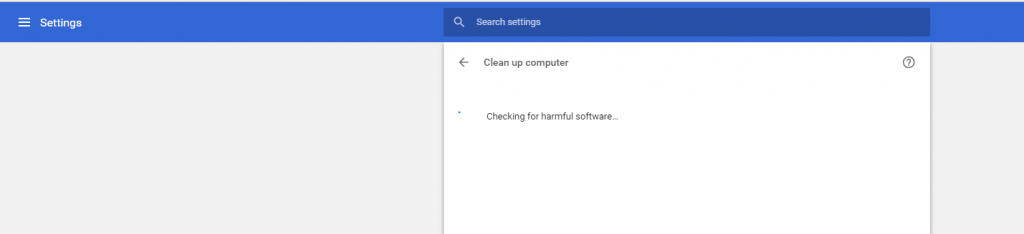
Ahogy a neve is sugallja, az eszköz kizárólag a Chrome-felhasználók számára készült. A Chrome Cleanup Tool biztosítja, hogy azok az alkalmazások, amelyek problémákat okozhatnak a Chrome számára, ne maradjanak a számítógépén. Ezzel az eszközzel ritkán találkozhat olyan problémákkal a Chrome-ban, mint például váratlan hirdetések, szokatlan kezdőlapok, összeomlások stb. Csak az eszköz használatáról kell tudnia. A következő lépéseket kell követnie a beépített eszközzel:
Törölheti az eszköz által javasolt káros alkalmazásokat. Ez a folyamat a Windows felhasználók számára készült. Az eszközzel kapcsolatos további információkért kattintson ide .
Gyors böngészőtisztító (Chrome, IE, Opera és Firefox számára)
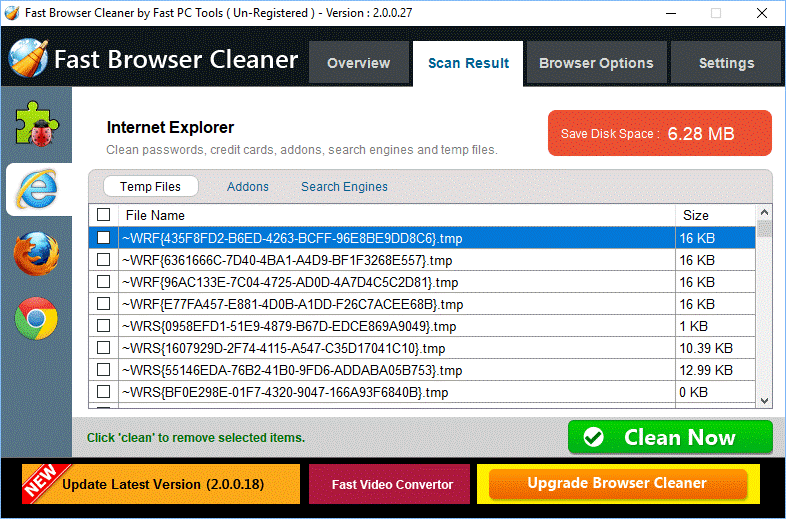
A Fast Browser Cleaner az egyik legjobb segédeszköz, amellyel eltávolíthatók az eszköztárak a Chrome, IE és Firefox böngészőkből. Az eszköz segít eltávolítani az ideiglenes fájlokat, a cookie-kat és a böngészési előzményeket. Ezenkívül eltávolítja a létfontosságú adatokat, például a jelszót, a böngészők által tárolt hitelkártyaadatokat, amikor bejelentkezik a webhelyekre vagy fizet.
A Fast Browser Cleaner egy könnyen használható szoftver, amely gyors szkennelési és törlési szolgáltatást kínál felhasználóinak. Törli a kémprogramokat, a reklámprogramokat, a webhelyek előzményeit, az ideiglenes fájlokat és a cookie-kat. Adware, mint pl
Babylon, SweetIm, ReleventKnowledge, HealthAlert, Wazam, MyStartSearch és szinte az összes csatorna eszköztár. Kattintson ide az eszköz letöltéséhez.
Lásd még:-
7 legjobb ingyenes kémprogram-eltávolító eszköz Windowshoz... Rendellenesen működik a számítógépe? Talán itt az ideje, hogy eltávolítson néhány kémprogramot a legjobb kémprogram-eltávolító eszközökkel. Olvassa el a...
Ez az 5 legjobb ingyenes böngészőtisztító eszköz, amelyek segítségével a böngésző megszabadulhat a nem kívánt eszköztáraktól. Ha ezeket az alkalmazásokat telepíti számítógépére, biztosíthatja, hogy a bosszantó eszköztárak és kiegészítők távol maradjanak a böngészőktől.
Steam Disk Write Disk Error hibát észlel Windows 10 rendszeren a játék frissítése vagy letöltése közben? Íme néhány gyorsjavítás, amellyel megszabadulhat a hibaüzenettől.
Fedezze fel, hogyan távolíthat el alkalmazásokat a Windows 10 rendszerből a Windows Store segítségével. Gyors és egyszerű módszerek a nem kívánt programok eltávolítására.
Fedezze fel, hogyan tekintheti meg vagy törölheti a Microsoft Edge böngészési előzményeit Windows 10 alatt. Hasznos tippek és lépésről-lépésre útmutató!
A Google zökkenőmentessé tette a csoportos megbeszélések lebonyolítását. Tudd meg a Google Meet korlátait és lehetőségeit!
Soha nincs rossz idő a Gmail jelszavának megváltoztatására. Biztonsági okokból mindig jó rutinszerűen megváltoztatni jelszavát. Ráadásul soha
Az online adatvédelem és biztonság megőrzésének egyik alapvető része a böngészési előzmények törlése. Fedezze fel a módszereket böngészőnként.
Ismerje meg, hogyan lehet némítani a Zoom-on, mikor és miért érdemes ezt megtenni, hogy elkerülje a zavaró háttérzajokat.
Használja ki a Command Prompt teljes potenciálját ezzel a több mint 280 (CMD) Windows-parancsot tartalmazó átfogó listával.
Alkalmazhatja a Google Táblázatok feltételes formázását egy másik cella alapján, a Feltételes formázási segédprogrammal, a jelen cikkben ismertetettek szerint.
Kíváncsi vagy, hogyan használhatod a Rendszer-visszaállítás funkciót a Windows 11 rendszeren? Tudd meg, hogyan segíthet ez a hasznos eszköz a problémák megoldásában és a számítógép teljesítményének helyreállításában.







![Feltételes formázás egy másik cella alapján [Google Táblázatok] Feltételes formázás egy másik cella alapján [Google Táblázatok]](https://blog.webtech360.com/resources3/images10/image-235-1009001311315.jpg)
